
Contente
Neste artigo: WindowsMacintosh
Às vezes, é muito doloroso instalar jogos ou software em um computador. Aqui estão algumas soluções para facilitar seu trabalho.
estágios
-
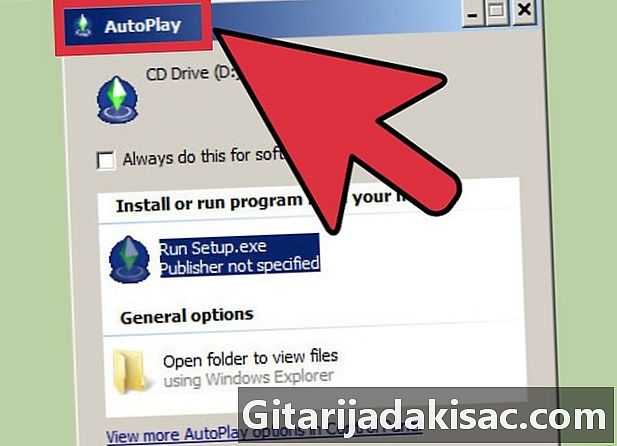
Insira o CD ou DVD na unidade do seu computador. Este detectará automaticamente que um disco foi inserido e uma janela será aberta na tela. Pode demorar 30 segundos. Enquanto isso, você deve ouvir o disco girar no aparelho. -

Encontre o aplicativo manualmente. Se nada acontecer após 30 segundos, abra a janela do seu disco rígido principal (geralmente localizado no canto superior direito da área de trabalho) e procure um ícone abaixo do qual aparece o nome do seu jogo. -

Se o jogo vier com um Leia-me, leia o documento primeiro. Pode conter informações importantes sobre a instalação. -

Instale o jogo Provavelmente haverá um programa de instalação. Nesse caso, clique duas vezes nele e siga as instruções. O DVD também pode simplesmente exibir a pasta do jogo, bem como uma seta apontando para a pasta Aplicativos. Nesse caso, basta arrastar a pasta para o ícone da pasta Aplicativos que apareceu. O jogo será copiado para esta pasta. -

Sempre leia as letras pequenas. Se o jogo for acompanhado por um programa de instalação e você quiser cuidar dele enquanto isso, aprenda mais sobre direitos autorais, imparcialidade e as promessas do desenvolvedor de não divulgar seu nome a terceiros ou se você acha importante saber quais direitos o desenvolvedor é atribuído, então leia os termos e condições de uso e quaisquer outros documentos legais oferecidos a você. Caso contrário, basta seguir as instruções na tela e aceitar tudo o que for solicitado.
Método 1 de 2: Windows
-
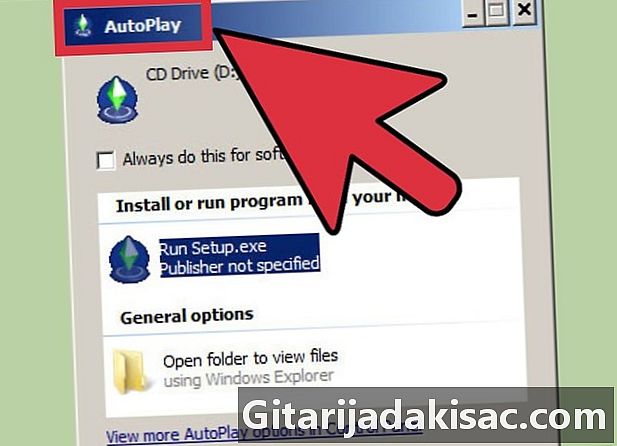
Insira o CD ou DVD na unidade do seu computador. Este detectará automaticamente que um disco foi inserido e uma janela será aberta na tela. Pode demorar 30 segundos. Enquanto isso, você deve ouvir o disco girar no aparelho. -

Encontre o aplicativo manualmente. Se nada acontecer após 30 segundos, abra a janela "Meu computador" e procure um ícone sob o qual o nome do seu jogo aparece.- Caso não o veja, clique no ícone "mídia removível" ou "disco local" e abra a pasta.
-
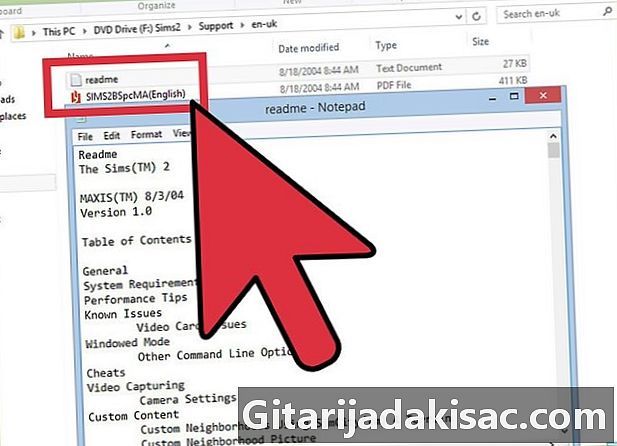
Se o jogo vier com um Leia-me, leia o documento primeiro. Pode conter informações importantes sobre a instalação. -

Clique em instalar. Quando você encontrar o software e ler algum, leia-me, clique duas vezes no jogo ou no instalador e siga as instruções na tela. -
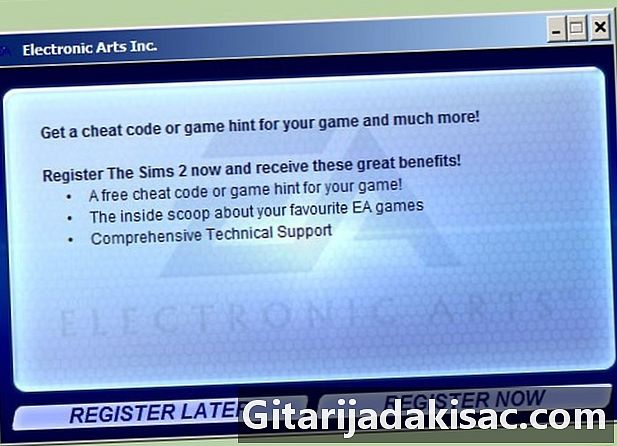
Sempre leia as letras pequenas. Se você quiser saber mais sobre os direitos autorais, a equidade e as promessas do desenvolvedor de não divulgar seu nome a terceiros ou se achar importante saber quais direitos o desenvolvedor recebeu, leia os termos e condições de uso e qualquer outro documento legal oferecido a você. Caso contrário, basta seguir as instruções na tela e aceitar tudo o que for solicitado. -
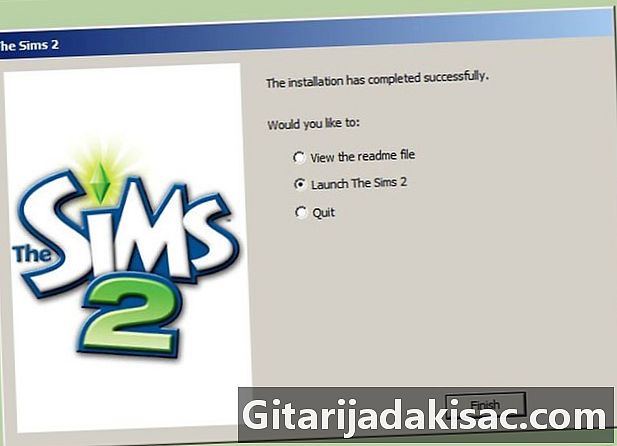
Aguarde enquanto o computador instala o programa. Isso pode ser rápido ou demorado, dependendo da complexidade do jogo e da velocidade da sua instalação. -

Iniciar o jogo. Divirta-se!
Método 2 Macintosh
-
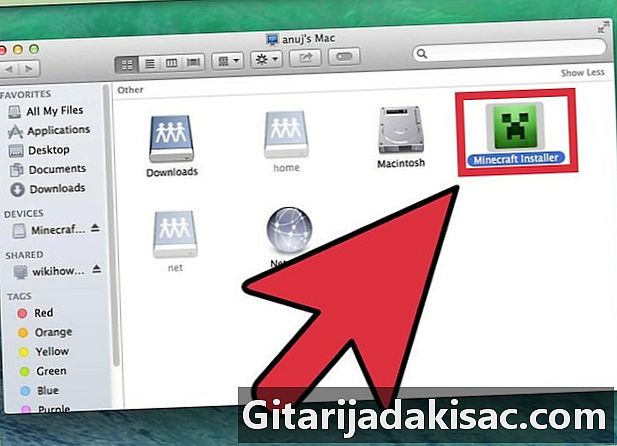
Insira o CD ou DVD na unidade do seu Mac. Este detectará automaticamente que um disco foi inserido e uma janela será aberta na tela. Pode demorar 30 segundos. Enquanto isso, você deve ouvir o disco girar no aparelho. -

Encontre o aplicativo manualmente. Se nada acontecer após 30 segundos, abra a janela do seu disco rígido principal (geralmente localizado na parte superior direita da área de trabalho) e procure um ícone abaixo do qual aparece o nome do seu jogo. -
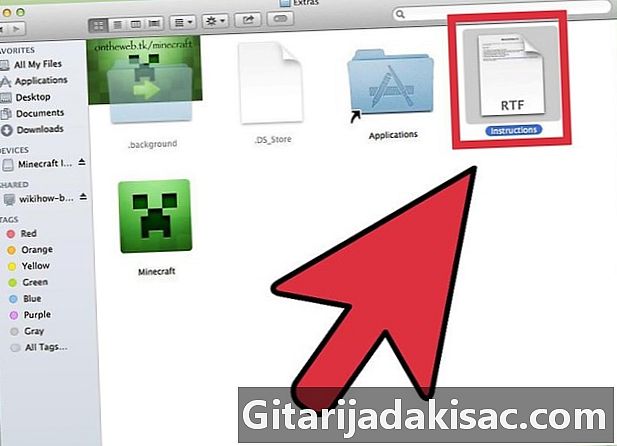
Se o jogo vier com um Leia-me, leia o documento primeiro. Pode conter informações importantes sobre a instalação. -
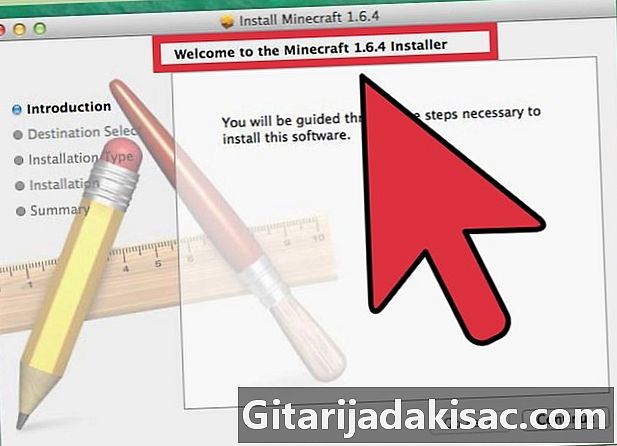
Instale o jogo Provavelmente haverá um programa de instalação. Nesse caso, clique duas vezes nele e siga as instruções na tela.- O DVD também pode simplesmente exibir a pasta do jogo, bem como uma seta apontando para a pasta Aplicativos. Nesse caso, basta arrastar a pasta do jogo para o ícone na pasta Aplicativos que apareceu. O jogo será copiado para a pasta
-

Sempre leia as letras pequenas. Se o jogo for acompanhado por um programa de instalação e você quiser cuidar dele enquanto isso, aprenda mais sobre direitos autorais, imparcialidade e as promessas do desenvolvedor de não divulgar seu nome a terceiros ou se você acha importante saber quais direitos o desenvolvedor é atribuído, então leia os termos e condições de uso e quaisquer outros documentos legais oferecidos a você. Caso contrário, basta seguir as instruções na tela e aceitar tudo o que for solicitado.- Se você instalou o jogo arrastando o ícone na pasta Aplicativos, provavelmente precisará aceitar os termos de uso antes de poder jogar na primeira vez em que o jogo.
-
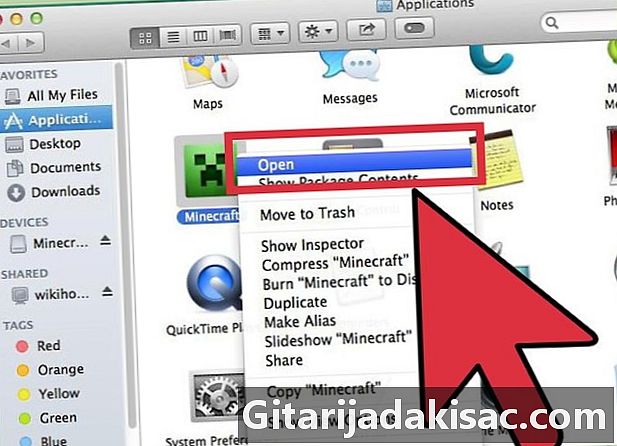
Iniciar o jogo. Não se esqueça de estar bem resolvido se você pretende jogar várias horas de cada vez.